Hoe video op iPhone te zetten
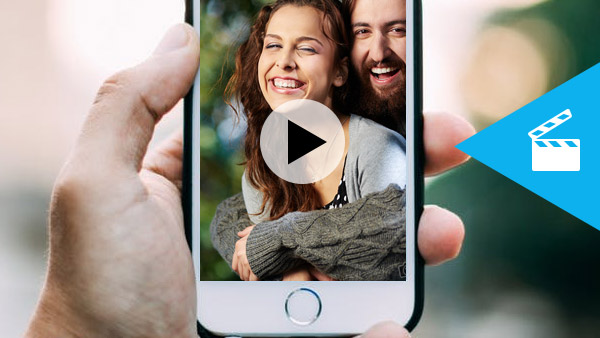
"Als ik een aantal interessante video's en films op mijn computer heb opgeslagen, is het dan mogelijk om ze op mijn iPhone 5 te plaatsen en ze te spelen terwijl ik op vakantie ben? Zo ja, hoe kan ik dat doen?" - Deze vraag komt van de Apple-gemeenschap.
Ontmoeten jullie hetzelfde probleem als hierboven? Je krijgt bijvoorbeeld een aantal video's die de voorkeur hebben, misschien worden ze opgeslagen op de computer of gedownload van YouTube, je wilt ze op een iPhone-apparaat zetten om ze onderweg te delen of te genieten.
Dit artikel laat je twee manieren zien om op te lossen "hoe je een video op elke iPhone zet, ongeacht iPhone 6 of iPhone 5".
Deel 1: video's op iPhone zetten met iTunes
Over het algemeen kun je als iPhone-gebruiker je iPhone-film en -video beheren via iTunes. Laten we eens kijken hoe je video kunt toevoegen aan de iPhone met iTunes.
1. Zet video op iTunes
Open iTunes, klik op "Bestand" - voeg een bestand toe aan de bibliotheek en voeg doelvideo toe aan de iTunes-bibliotheek.
2. Verbind de iPhone met de computer
Sluit uw iPhone aan op de computer via een USB-kabel. En klik op het iPhone-pictogram in iTunes. U kunt "Movies Library" in de linkerinterface van iTunes zien. Klik op 'Films synchroniseren' en vink 'Toepassen' aan. Dan kun je films en video's in een oogwenk op de iPhone zetten.
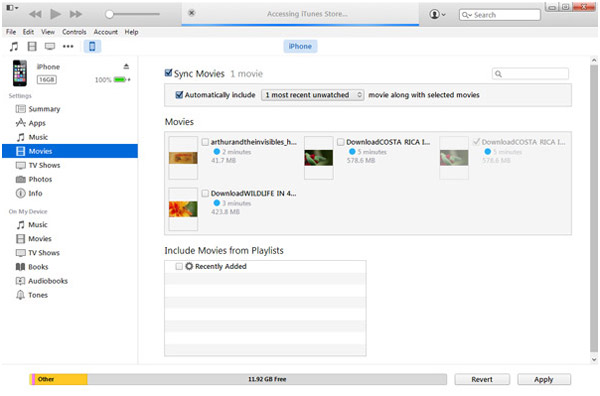
Als u iTunes gebruikt, moet u mogelijk verschillende overdrachtstappen doorlopen. Waarom niet kiezen voor de methode om uw iPhone-video met één klik te plaatsen? U kunt de volgende manier proberen.
Als je video's vanaf een pc of een ander iOS-apparaat zoals een iPad, iPod of iPhone rechtstreeks wilt kopiëren, probeer dan iPhone overdracht. Het kan op de eenvoudigste manier video met succes op uw iPhone 15/14/13/12/11/XS/XR/X/8/7/SE/6 plaatsen. Trouwens, je kunt ook alle benodigde videobeelden in één keer verplaatsen en andere gegevens zoals muziek en foto's rechtstreeks overbrengen.
Installeer en start iPhone Transfer
Voer iPhone Transfer uit op de computer en sluit uw iPhone aan. Het zal het herkennen en de bestandslijst op de linkerzijbalk weergeven.
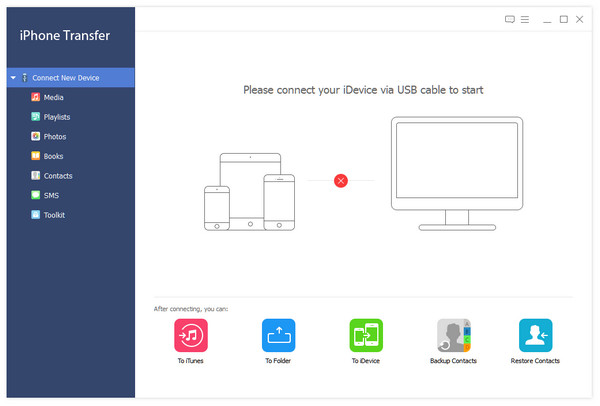
Zet video op iPhone
Klik op de kolom "Media", deze toont al je video's op de iPhone in de hoofdinterface. Klik op "Toevoegen" in de bovenste interface en kies een of meer videobestanden van de pc, waarna ze onmiddellijk naar uw iPhone worden geüpload.
Nadat het percentage overdrachtsprocessen tot 100% is bereikt, krijg je video's op de iPhone met succes.
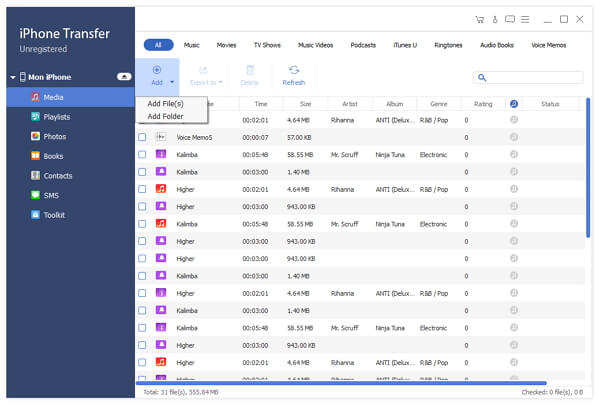
Note: U kunt ook "Map toevoegen" kiezen om alle video's aan de iPhone toe te voegen. Als u uw iPad / iPod-video op de iPhone wilt plaatsen, sluit u beide apparaten aan, bepaalt u de video's en exporteert u ze rechtstreeks naar uw iPhone.
Dat is alles. Met iPhone Transfer, One Click om u te helpen bij het succesvol overbrengen van video.
Herinnering: Wanneer u video op de iPhone plaatst, moet u ervoor zorgen dat de indelingen compatibel zijn met de iPhone. Zo niet, Video Converter Ultimate kan je een handje helpen.
Deel 3: veelgestelde vragen over het overzetten van video naar de iPhone
Hoe video van iPhone exporteren?
Om video van de iPhone te exporteren, kan Tipard iPhone Transfer u ook helpen. Anders dan het plaatsen van video op de iPhone, moet u na het beslissen van de video op Exporteren naar klikken in de bovenste interface en de gewenste plaats kiezen.
Hoe video opnemen op iPhone?
Dit is heel eenvoudig. Ontgrendel je iPhone en kies Instellingen aanpassen in Instellingen. Scroll naar beneden en zoek de optie Schermopname. Tik op het groene plusje om de schermrecorder aan uw Control Center toe te voegen.
Open Control Center en kies vervolgens de opnameknop. Druk op deze schermopnameknop totdat het optievenster verschijnt. Tik vervolgens op Opname starten om de opname te starten. Om het opnemen van het iOS-scherm te beëindigen, tik je bovenaan op de rode knipperende balk en druk je op Opname stoppen.
Hoe zet ik video's over van iPhone naar Mac?
Om video's van iPhone naar Mac over te zetten, zijn er twee manieren voor jou. De eerste manier is om video over te zetten met iTunes. De tweede manier is om video over te zetten met Mac iPhone Transfer. Voor de tweede manier moet je op Exporteren naar klikken in de bovenste interface en de gewenste plaats kiezen nadat je de video hebt bepaald.

- Zet video van computer / iPad / iPod / iPhone direct op de iPhone.
- Breng ook muziek, foto's, contacten, berichten en meer gegevens over tussen iOS-apparaat en pc.
- Ondersteuning van alle iOS-apparaten zoals iPhone 15/14/13/12/11/XS/XR/X/8/7/SE/6, iPad Pro/Mini 4/Air, iPod en meer modellen.







